电脑不显示文件扩展名怎么解决?
摘要:有时候在电脑上面想修改一下某个文件的后缀名改变文件格式,但是在上面却没有显示出来文件的后缀名,改也改不了,比如:今天自己想把一首歌曲的扩展名...
有时候在电脑上面想修改一下某个文件的后缀名改变文件格式,但是在上面却没有显示出来文件的后缀名,改也改不了,比如:今天自己想把一首歌曲的扩展名m4a修改成m4r,但是在电脑上面却不显示后缀名,那么怎么办呢?接下来我就为朋友们介绍一下文件扩展名不显示怎么解决,一起来看看吧。
步骤一、首先打开【我的电脑】,在我的电脑栏目上方点击【工具】。
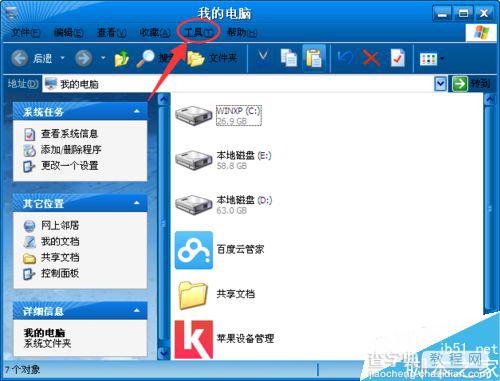
步骤二、接下来进入到【文件夹选项】(如下图)。
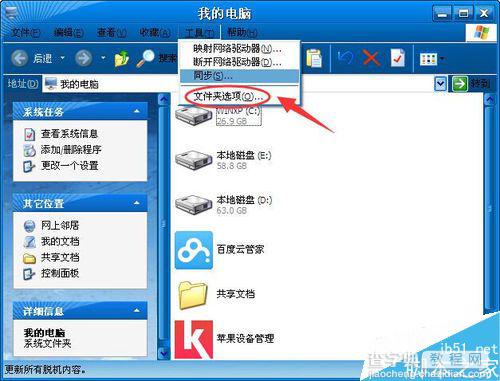
步骤三、打开【查看】一栏,在这里里面设置一下我们就可以更改文件扩展名后缀名。
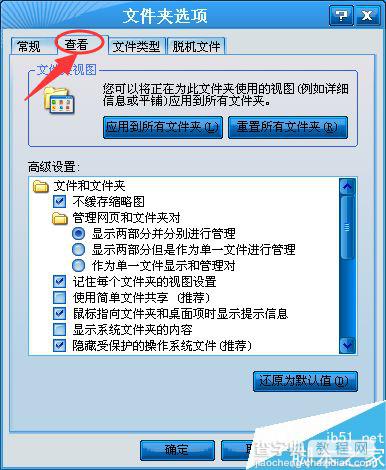
步骤四、在查看里面将下拉条拉下来找到【隐藏已知文件类型的扩展名】。
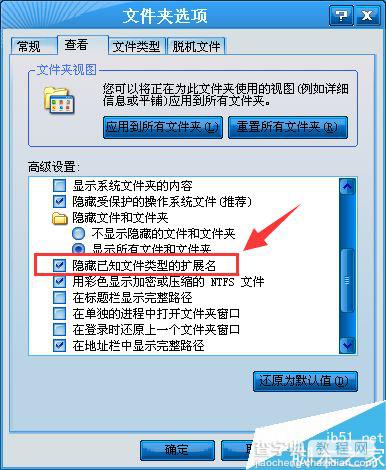
步骤五、将【隐藏已知文件类型的扩展名】方框里面的勾去除掉,然后点击应用与确定按钮即可。
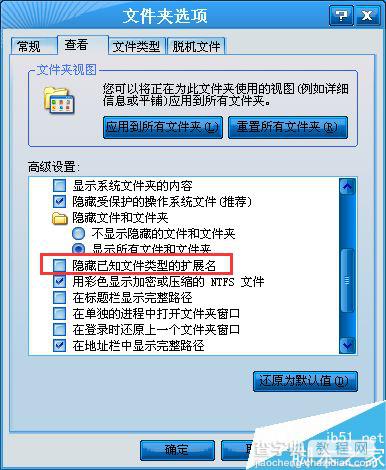
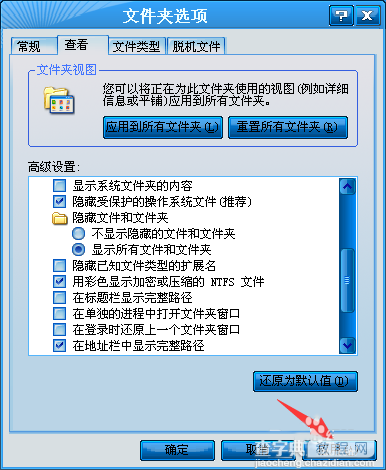
以上就是电脑不显示文件扩展名的解决方法介绍,操作很简单的,大家学会了吗?希望这篇文章能对大家有所帮助!
【电脑不显示文件扩展名怎么解决?】相关文章:
下一篇:
电脑显卡如何识别最佳分辨率?
